Hur du fixar iOS 11.4 Wi-Fi-problem
iOS 11 har massor av nya men coola funktioner medföljandeupp med det som säkert har lett till några förbättringar. Men sanningen sägs, liknande alla andra avgörande uppdateringar av iOS-programvara, den här versionen har också få problem. Och den vanligaste frågan som människor står inför efter uppdatering till iOS 11 – iOS 11.4 är det så kallade Wi-Fi-problemet. IOS 11.4 Wi-Fi-problem har ofta varit meddelanden som inte b iOS 11.4 Wi-Fi fungerar inte / ansluter, iOS 11.4 Wi-Fi ingen internetuppkoppling, iOS 11.4 Wi-Fi-lösenord felaktigt, gråade Wi-Fi-inställningar iOS 11.4 Wi-Fi långsam hastighet, och så vidare. Om du också har stött på sådana iOS 11.4 Wi-Fi-problem är nedan en lista över de bästa lösningarna för ditt problem.
Metod 1: Starta om routern
Genom att helt enkelt starta om din router kan det göra underverk. Allt du behöver göra är att starta om routern och ansluta den igen. Många tycker att den här lösningen är till stor hjälp för de flesta frågor. Omstart av routern har faktiskt också löst många problem.
Metod 2: Tvinga om iPhone igen
I likhet med andra tekniska problem finns det baraingen förlust för att utföra en kraftåterstart av din enhet, får det en iPhone eller iPad, tvångsstart hjälper säkert mycket. För att tvinga omstart, håll helt enkelt ner viloläge / vakna-knappen tillsammans med Hem-knappen / Volym ned-knappen (enligt din enhetsmodell) samtidigt under inte mindre än 10 sekunder, såvida inte Apple-logotypen visas på enhetens skärm.

Metod 3: Glöm Wi-Fi på iPhone
Ibland är problemet med Wi-Fi-nätverketsig. Om du inte kan gå med i Wi-Fi-nätverket och även efter att du har angett rätt lösenord får du meddelandet om att du har angett fel lösenord kan du försöka glömma Wi-Fi-nätverket. Därefter går du helt enkelt igen i nätverket genom att ange de begärda uppgifterna.
Följ nedanstående steg för att glömma alla Wi-Fi-nätverk:
Steg 1: Klicka på ditt Wi-Fi-nätverk som du vill fixa från listan under Inställningar >> Wi-Fi. Klicka nu på alternativet Glöm det här nätverket.
Steg 2: Ett meddelande uppmanas att be dig bekräfta om du vill glömma Wi-Fi-nätverk. Bekräfta att du glömmer nätverket genom att klicka på knappen Glöm.
Steg 3: Navigera nu tillbaka till Inställningar >> Wi-Fi och välj Wi-Fi-nätverk för att ansluta till det igen. Ange information som lösenord och klicka på Gå med i nätverket. Förhoppningsvis bör detta hjälpa till att lösa ditt problem.

Metod 4: Uppdatera routerns firmware
Om du fortfarande fastnar i iOS 11.4 Wi-Fi ansluter inte problemet, då måste du försöka uppdatera routerns firmware. Genom att uppdatera routerns firmware till den senaste versionen kommer du säkert att bli av med problemet relaterat till Wi-Fi-anslutning.
Metod 5: Återställ nätverksinställningar
Majoriteten av frågorna relaterade till nätverk ärfixas genom att återställa nätverksinställningarna. Återställningsprocessen hjälper till att rensa alla cacheminne tillsammans med DHCP-inställningarna såväl som den andra informationen relaterad till nätverk. Följ nedanstående steg för att återställa nätverksinställningar:
Steg 1: Öppna inställningarna och gå till Inställningar >> Allmänt >> Återställ.

Steg 2: Klicka på alternativet Återställ nätverksinställningar. Du har återställt enhetens nätverksinställningar.
Metod 6: Inaktivera Wi-Fi-nätverkstjänst
De flesta av användarna har stött på att derasproblemet löses genom att bara inaktivera Wi-Fi-nätverket. Om du vill inaktivera Wi-Fi-nätverket går du till Inställningar >> Sekretess >> Platstjänster >> Systemtjänster. Observera att det här helt och hållet bara handlar om din plats som används specifikt för Wi-Fi-nätverk; följaktligen avaktiverar det inte Wi-Fi helt.

Metod 7: Koppla bort VPN
Om din iOS 11.4 Wi-Fi-problemet är ännu inte löst, försök att inaktivera VPN om du har aktiverat via en VPN-app eller appen Inställningar. Om du vill inaktivera VPN via inställningar-appen går du till VPN-inställningarna och helt enkelt inaktiverar status till inte ansluten från Connected by toggling. Om du inte kan inaktivera det, öppna sedan VPN-appen för att tillfälligt inaktivera VPN och ta reda på om problemet löses.
Metod 8: Fixa iOS 11.4 Wi-Fi-problem helt
Om ditt problem fortfarande inte är löst med någon avovanstående metoder, då är det säkert något problem med iOS. För att lösa iOS-problemet är den enda bästa lösningen https://www.tenorshare.com/products/reiboot.html. Programvaran är den bästa för att bli av med alla typer av iOS-problem. Den här programvaran kan tillhandahålla lösningar med ett klick på något av dina problem. Följ stegen nedan för att lösa problemet.
Steg 1: Klicka på alternativet "Fix All iOS Stuck" som finns i huvudgränssnittet som visas när du installerar Tenorshare ReiBoot-programvaran och sedan kör det. Se till att du ansluter din enhet till din dator.

Steg 2: Välj nu alternativet "Fix Now". Din enhet kommer nu att vara i återställningsläge.
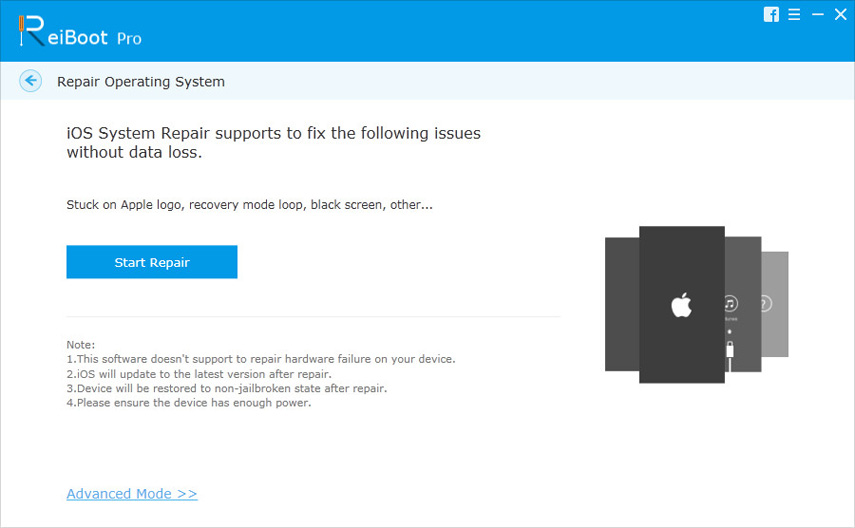
Steg 3: Det senaste firmwarepaketet måste laddas ner för ytterligare process. Klicka på "Ladda ner" för att ladda ner paketet. Paketets installationsprocess startar direkt.
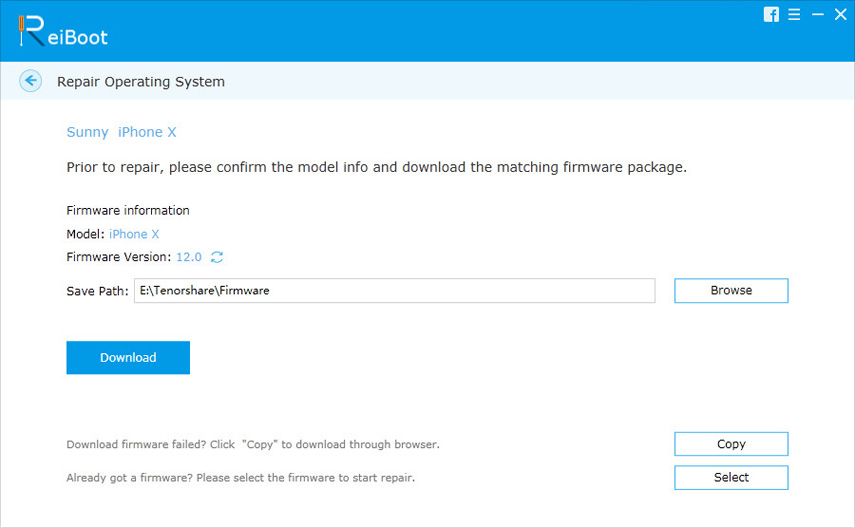
Steg 4: När nedladdningen är klar, välj alternativet "Start reparation" för att starta återställningsprocessen för iPhone. När du är klar med återställningsprocessen kommer din enhet att vara felfri och du kan nu använda Wi-Fi utan problem.
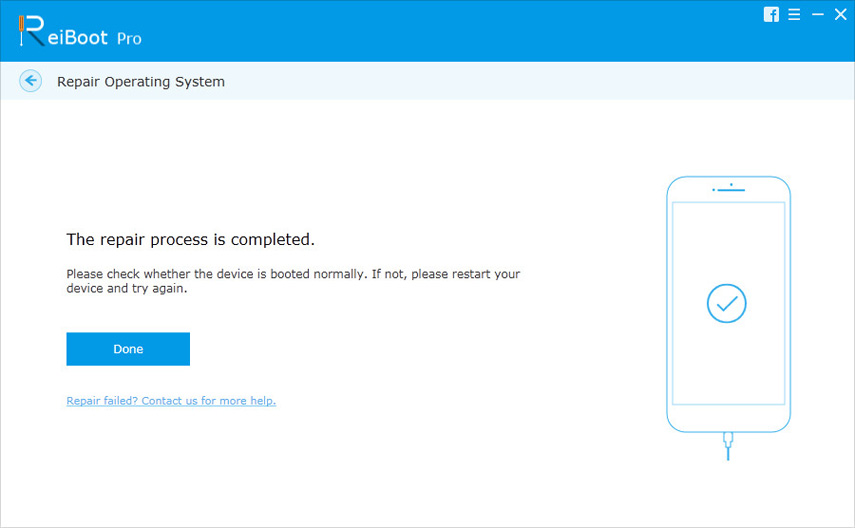
Sammanfattning
I ett nötskal diskuterade vi de bästa ochenklaste sätt att lösa iOS 11.4 Wi-Fi-problem. Om du inte kan använda Wi-Fi enkelt kan du använda Tenorshare ReiBoot för att lösa ditt problem. Dela dina åsikter och berätta vilken metod som var användbar för att lösa ditt Wi-Fi-problem i kommentarerna nedan. Berätta också om du har någon annan lösning.






![[Löst] Hur du åtgärdar Bluetooth-problem på iOS 11/12](/images/ios-11/solved-how-to-fix-bluetooth-issues-on-ios-1112.jpg)


